Đăng Ký Giấy Phép (Mẫu Bảng Cảm ứng)
Tùy thuộc vào tùy chọn hệ thống, bạn có thể phải lấy được mã giấy phép và đăng ký với máy để khởi động tùy chọn hệ thống.
Bước 1: Lấy Mã Giấy Phép
Để lấy được mã giấy phép, bạn phải có Số Truy Cập Giấy Phép và số sê-ri của máy. Hãy chuẩn bị trước thông tin đó.
Kiểm Tra Số Truy Cập Giấy Phép
Kiểm tra số trong Chứng Chỉ Số Truy Cập Giấy Phép được cung cấp cùng với gói tùy chọn.
Cách Tra Cứu Số Sê-ri
Màn hình [Home] trên bảng điều khiển  [Status Monitor]  [Thông Tin Thiết Bị]  [Số Sê-ri] |
Bạn cũng có thể kiểm tra thông tin này trên nhãn ở mặt sau của máy.
Bước 2: Đăng Ký Mã Giấy Phép
Sử dụng bảng điều khiển để đăng ký mã giấy phép. Bạn không thể đăng ký mã giấy phép bằng cách sử dụng Remote UI từ máy tính.
Bạn cần có quyền quản trị viên.
1
Trên bảng điều khiển, nhấn [Menu] trong màn hình [Home].
Màn hình [Home]2
Nhấn [Cài Đặt Quản Lý]

[Giấy Phép/Khác]

[Đăng Ký Giấy Phép].
Nếu màn hình đăng nhập xuất hiện, hãy nhập ID và mã PIN Người Quản Lý Hệ Thống, sau đó nhấn [Đăng Nhập].
ID và mã PIN Người Quản Lý Hệ Thống3
Xác nhận thông báo, và nhấn [OK].
4
Nhập mã giấy phép, và nhấn [Áp Dụng].
Quá trình đăng ký bắt đầu. Khi đăng ký hoàn tất, thông báo [Hoàn tất quá trình cài đặt. Thay đổi sẽ có hiệu lực sau khi TẮT và BẬT nguồn chính.] được hiển thị.
5
Nhấn [Đóng].
6
Khởi động lại máy.
Khởi Động Lại MáyGiấy phép đã được đăng ký.
 [Status Monitor]
[Status Monitor]  [Thông Tin Thiết Bị]
[Thông Tin Thiết Bị]  [Số Sê-ri]
[Số Sê-ri] [Status Monitor]
[Status Monitor]  [Thông Tin Thiết Bị]
[Thông Tin Thiết Bị]  [Số Sê-ri]
[Số Sê-ri]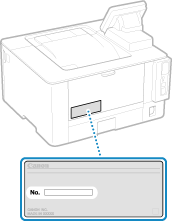
 [Giấy Phép/Khác]
[Giấy Phép/Khác]  [Đăng Ký Giấy Phép].
[Đăng Ký Giấy Phép].